

By Nathan E. Malpass, Son Güncelleme: 5/01/2023
Instagram'da silinen fotoğrafları nasıl görebilirim?
Bugün çözümlerini öğreneceğiz silinen instagram fotoğraflarını görme.
“Instagram profilimi temizliyor ve sadece birkaç beğeni ile eski fotoğrafları siliyordum. Şahsen benim de beğendiğim yaklaşık yüz beğeniden birini yanlışlıkla sildim. O fotoğrafı telefonumdan sildiğim için çok kötü hissediyorum. Bir iPhone 8 kullanıyorum. O resme bir daha ulaşırsam çok memnun olacağım. Teşekkürler!"
Instagram, resimlerin gerçekten de binlerce kelime konuştuğunu kanıtladı. Kullanıcıların olabildiğince çok takipçi kazanmak için yarıştığı, en yaygın kullanılan sosyal medya sitelerinden biridir. Aynı şey gönderilerinin beğeni sayısı için de geçerli. Çekici bir profil oluşturma baskısı ile kullanıcılar bazen daha yeni ve daha iyi fotoğraflara yer açmak için eski gönderileri siler.
Fotoğraflarınızı istemeden sildiyseniz ne olur? hala yapabilir misin onları geri al? Cevap Evet. Instagram fotoğraflarınızı yanlışlıkla silmek paniğe neden olmaz. Çünkü onları kolayca kurtarabilirsiniz. Bu gönderi tartışılacak 5 basit yol Özel Instagram resimlerinizi görüntülemek ve almak için.
İOS cihazları için yıllarca uygulama yazdıktan sonra, kullanımı kolay olduğu için her iOS kullanıcısı için uygun harika bir iOS aracı oluşturduk.
İşte bir ipucu: FoneDog iOS Veri Kurtarma'yı İndirin Instagram fotoğraflarınızı kolay ve güvenli bir şekilde almak için. Hepsini kendi başınıza geri almak istiyorsanız, denemeniz için aşağıda daha karmaşık ama kullanışlı çözümlerimiz var.
iOS Veri Kurtarma
Fotoğrafları, videoları, kişileri, mesajları, arama günlüklerini, WhatsApp verilerini ve daha fazlasını kurtarın.
iPhone, iTunes ve iCloud'dan verileri kurtarın.
En son iPhone ve iOS ile uyumludur.
Bedava indir
Bedava indir

Çözüm 1. Telefonunuzda Silinen Instagram Resimlerini Kontrol EdinÇözüm 2. Görüntüleri Almak için Instagram Arşiv Özelliğini Kontrol EdinÇözüm 3. Google Hesabınızı Kullanarak Instagram Fotoğraflarını Görüntüleyin ve KurtarınÇözüm 4. İnternet Arşivini Kullanarak Instagram Resimlerinize BakınÇözüm 5. Instagram Kurtarma Aracı ile Silinen Instagram Fotoğraflarını Görün ve KurtarınVideo Rehberi: iPhone Cihazlarından Instagram Resimleri Nasıl Görülür ve Geri YüklenirBonus İpucu: Instagram Resimlerini Tekrar Kaybetmekten Kaçınmak İçin Yedek Bir Kopya OluşturunSon Bölüm: Instagram Silinen Fotoğraflar Hakkında Özet
Silinen Instagram fotoğraflarınızı aramak için uzağa gitmenize gerek yok. için cihazınızda Fotoğraflar uygulamasını açmanız yeterlidir. silinen Instagram fotoğraflarını kontrol et telefonunda. Kontrol etmeniz gereken üç albüm var.
iPhone veya iPad'inizle her fotoğraf çektiğinizde, fotoğraf kamera Rulo Fotoğraflar Uygulamanızdaki albüm. Bu yüzden Instagram'dan bir fotoğraf sildiyseniz, yapmanız gereken ilk şey onu bu albümde aramaktır.
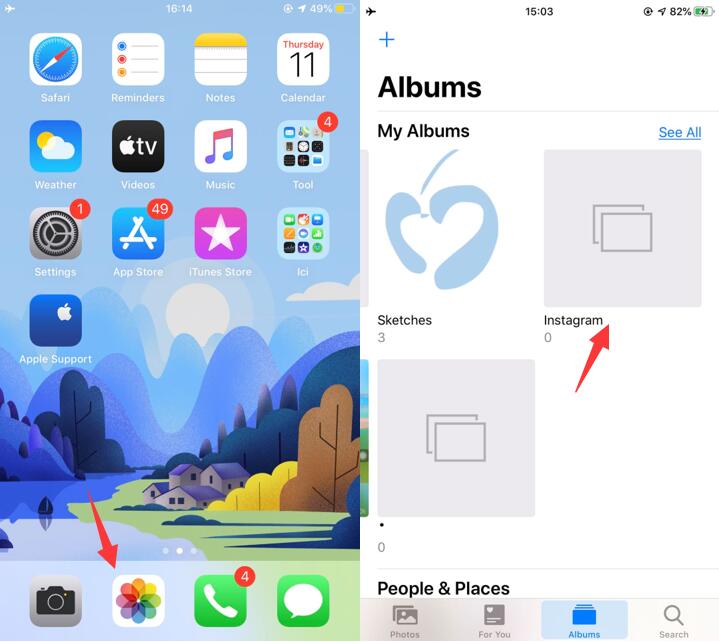
Resmi Film Rulosu'nda görmüyorsanız, onu cihazınızdan zaten silmiş olmalısınız. Silinen fotoğraflar şuraya gidiyor: Son Silindi albüm.
İşin püf noktası şudur: Bu resimler yalnızca 30 güne kadar kalır. O dönem çoktan geçmişse, artık burada resmi göremezsiniz. Şanslıysanız ve istediğiniz fotoğrafı gördüyseniz, seçin ve üzerine dokunun. Kurtarmak. Daha önce kaydedildiği albüme geri yüklenecektir.
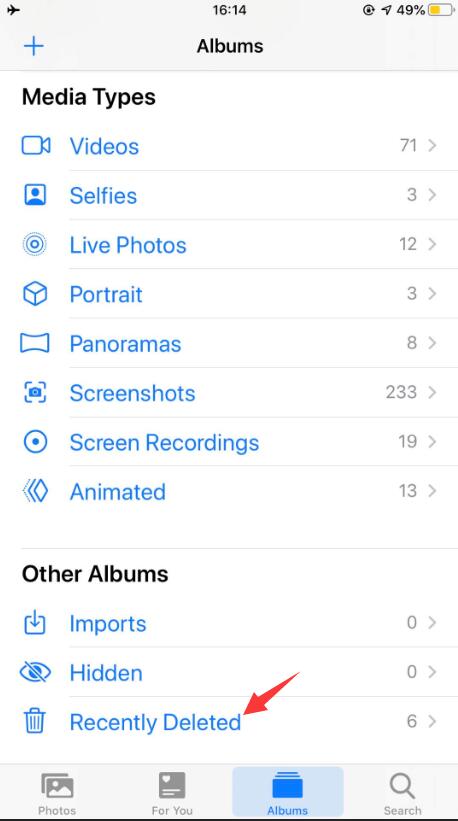
2017 yılında Instagram sosyal paylaşım sitesine yeni bir özellik entegre edilmiştir, resimleri geri yüklemek için Instagram arşiv özelliğini inceleyebilirsiniz. Arşiv Gönderileri eklentisi. Bu harika çünkü:
Herhangi birinin gördüğü herhangi bir fotoğrafı veya hikayeyi gizleyebilirsiniz. Herhangi bir 'kaldırıldı' fotoğraflar alınabilir iki kez tıklandığında.
Temel olarak, Instagram'ın arşiv işlevi, geçici depolama dosyalarının konumu olan Geri Dönüşüm Kutusu'na eşdeğerdir. Siz boşaltana kadar fotoğraflarınız hızlı kurtarma ve paylaşım için hazır olacaktır. Daha sonra Instagram arşivinizden fotoğrafları silerseniz içerik kurtarma seçiminizi kaybedersiniz.
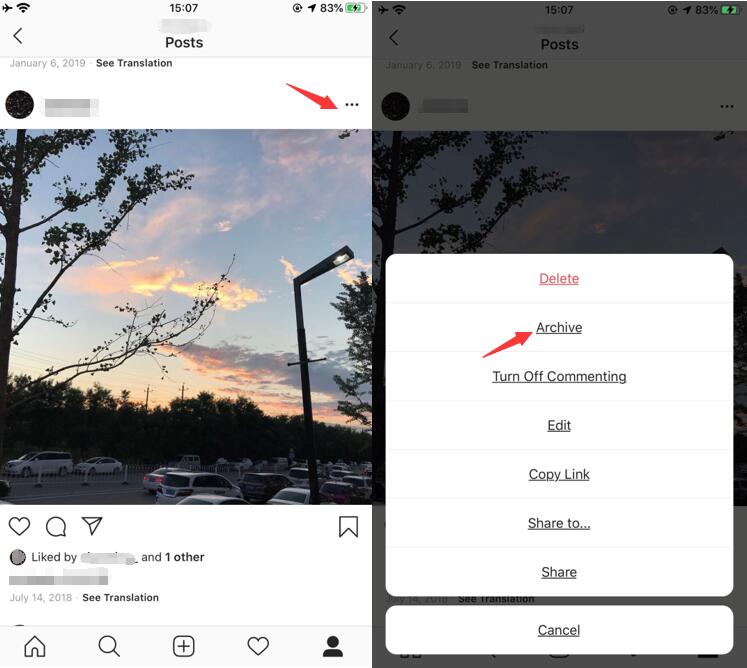
İpuçları:
iCloud ve iTunes'dan Instagram resimlerini almanın diğer yolları
Yedekleme yaparsanız, yedekleme dosyanızı geri yüklemeyi deneyebilirsiniz. Cihazınızı söz konusu servislerle senkronize ederseniz, iCloud veya iTunes'u da kontrol edebilirsiniz. Ancak, yedeklemenizi geri yüklemenin cihazınızdaki tüm mevcut dosyaları sileceğini unutmayın. Bunu son çare olarak kabul et. Bunun yerine, önce bir veri kurtarma aracı kullanmayı deneyin. Bu konuda daha fazla bilgi edinmek için okumaya devam edin.
Birçok iOS kullanıcısı, fotoğraflarını depolamak için Google Fotoğraf Hizmetlerini kullanır, ancak bunun farkında değildir. Bu nedenle, Google hesabınızı kullanarak Instagram resimlerini geri yükleyebilirsiniz, bulutta bir yedek kopya olup olmadığını kontrol etmek mantıklıdır.
Bunu yapmak için şunu yapabilirsiniz:
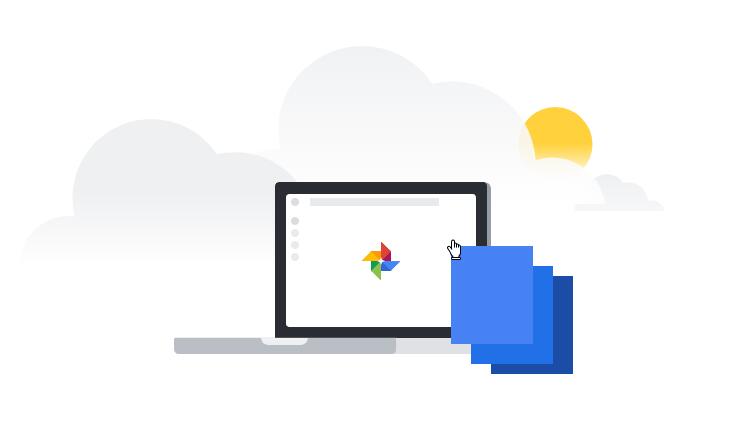
İnternet Arşivi hizmeti, sitenizin önceki sürümlerini görüntülemeniz gerektiğinde ve geri yüklemek istediğinizde faydalı olacaktır "kayıt etmek"içerik var. Bu yöntem Instagram ile de çalışmalı.
300 milyar sayfadan fazla İnternet arşivi var. Ancak bu makine herhangi bir Instagram hesabı için uygun değildir. Çoğu durumda, silinen fotoğraflar yerine yalnızca boş sayfalar görürsünüz.
Şimdiye kadar, bu hizmet mükemmelleştirilmedi. Bu, Instagram fotoğraflarını İnternet arşivi aracılığıyla kontrol etmenin bir yoludur, onları almak için iyi şanslar.
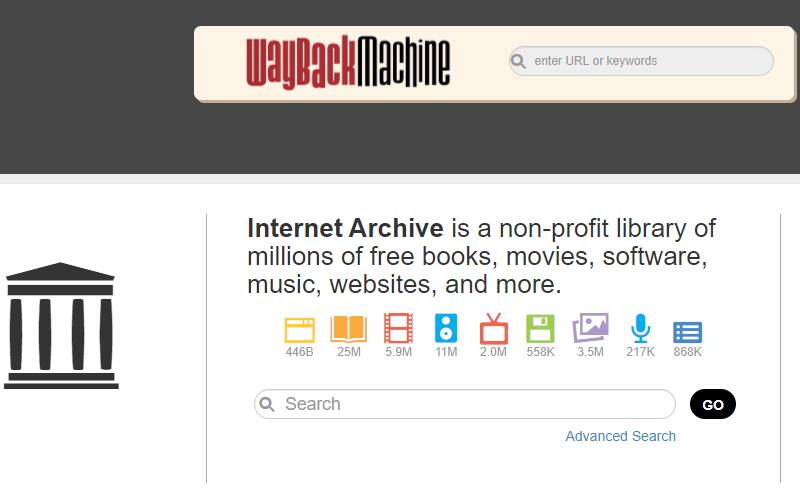
3 albümden herhangi birinde fotoğraflarınızı bulamadıysanız, onları almak için bir veri kurtarma yazılımı kullanabilirsiniz. Mükemmel bir örnek FoneDog iOS Veri Kurtarma. Bu program, silinen dosyaları sizin için uygun bir şekilde geri yükler. Merak etme. Kullanımı güvenlidir.
Yazılım dosyalarınızın üzerine yazmaz. İster Mac ister Windows bilgisayar kullanıyor olun, FoneDog'un sizin için bir sürümü vardır. Yazılım, önceki ve en yeni iPhone, iPad ve iPod Touch'ı destekler. Ayrıca 30 günlük ücretsiz deneme ile geliyor! Başlamak istiyorsanız, şimdi FoneDog'dan iOS Veri Kurtarma Araç Seti'ni indirin. Silinen Instagram fotoğraflarını görmek için nasıl kullanılacağına ilişkin aşağıdaki kılavuzumuza bakın.
iOS Veri Kurtarma
Fotoğrafları, videoları, kişileri, mesajları, arama günlüklerini, WhatsApp verilerini ve daha fazlasını kurtarın.
iPhone, iTunes ve iCloud'dan verileri kurtarın.
En yeni iPhone 11, iPhone 11 pro ve en yeni iOS 13 ile uyumludur.
Bedava indir
Bedava indir

FoneDog iOS Veri Kurtarma'yı çalıştırın. Bir USB kablosu kullanarak iPhone, iPad veya iPod Touch'ınızı PC'ye takın.
FoneDog - iOS Veri Kurtarma'nın ücretsiz bir sürümünü indirme şansınız olacak kadar şanslısınız. Sadece tıkla İndirme Düğmesi.
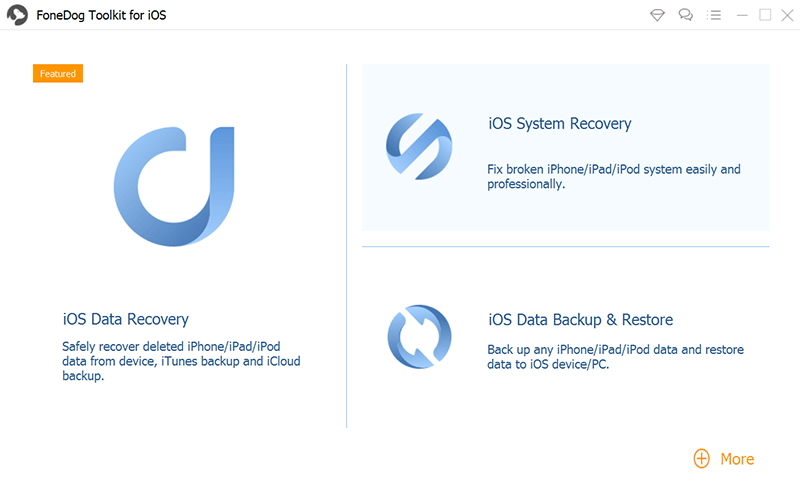
Mevcut seçeneklerden seçin İOS Cihazından Kurtar. Instagram fotoğraflarınızı almak için yazılımın telefonunuzu veya tabletinizi taraması ve dosyalarınızı araması gerekir. Vurmak Taramayı Başlat devam etmek. Tarama otomatik olarak başlayacaktır.
İnsanlar Ayrıca Okumak:
iPhone'da Silinen iMessage'ları Kurtarmanın 3 Yolu
Kişileri iPhone'dan Dışa Aktarmanın 6 Yolu

Tarama bittiğinde, sol sekmede dosya türlerinin bir listesini göreceksiniz. Tıklamak Resimler App. Çeşitli klasörler görünecektir. Aç Instagram Fotoğrafları görüntülemek için klasör. İhtiyacınız olan fotoğrafı görürseniz, yanındaki kutuyu işaretleyin ve tıklayın. Kurtarmak.

Bu videoda, kaldırılan Instagram fotoğraflarını birkaç saniye içinde bilgisayara veya iPhone cihazlarınıza nasıl geri yükleyeceğinizi öğrenebilirsiniz.
Instagram politikasına göre:
Instagram, Instagram fotoğraflarını tekrar kaybetmemek için içeriğinizin kendi kopyasını korumanızı önerir, işte size adım adım öğretici.
Bu kulağa kötü bir bahane gibi gelse de, bu öneri denemeye değer. Instagram fotoğrafları, videoları ve diğer dosyalar dahil olmak üzere en değerli belgeleri veya verileri istediğiniz zaman yedekleyin. İki yedek lens seçeneği vardır:
Bir yedekleme oluşturmak ve sorun yaşamadığınızdan emin olmak sadece 10 dakikanızı alır. İleride Instagram, Kamera ve diğer uygulamalara erişemeseniz bile dosyaları kurtarma konusunda herhangi bir zorlukla karşılaşmayacaksınız.
Veya PC'nizde daha önce veri yedeklemeleriniz varsa...
Silinen Instagram verilerinizi kurtarmak için PC'nize kaydettiğiniz yedeklemelerdeki verilerinizi iOS cihazlarınıza aktarabileceğiniz başka bir alternatifiniz de olabilir. Burada, veri aktarımı için yararlı araç FoneDog Telefon Aktarımıdır. Daha fazla bilgi, örneğin veri aktarımının nasıl yapılacağı, lütfen doğrudan kullanıcı Rehberi veya ücretsiz deneme için indirin.
Telefon Transferi Dosyaları iOS, Android ve Windows PC arasında aktarın. Bilgisayardaki metin mesajlarını, kişileri, fotoğrafları, videoları, müziği kolayca aktarın ve yedekleyin. İOS 13 ve Android 9.0 ile tam uyumlu. Bedava indir 
Instagram kamerasını kullanarak bir daha fotoğraf çektiğinizde, simgesine dokunduğunuzdan emin olun. Orijinal Fotoğrafı Kaydet buton. Bu şekilde, cihazınızda o resmin bir kopyasının olduğundan emin olursunuz. Cihazınızı iCloud veya iTunes aracılığıyla da eşzamanlamanız şiddetle tavsiye edilir. Size daha uygunsa, bunun yerine bir yedekleme yazılımı kullanabilirsiniz. FoneDog iOS Veri Yedekleme ve Geri Yükleme iyi bir seçenektir.
Resminizin bir kopyasını kaydedemediyseniz, her zaman kullanabilirsiniz. FoneDog iOS Veri Kurtarma geri almak için. Artık Instagram oyununuzu daha önce hiç olmadığı kadar geliştirebilirsiniz. Yazılımın fotoğraflardan daha fazlasını geri yüklediğini biliyor muydunuz? Ayrıca Notes, Calendar ve Safari gibi diğer uygulamalardan veri kurtarabilir.
İnsanlar ayrıca okurInstagram Nasıl Çözülür, Feed YenilenemediiPhone'da Instagram Fotoğrafları Nasıl Kaydedilir
Hinterlassen Sie einen Kommentar
Yorumlamak
iOS Veri Kurtarma
FoneDog iOS Veri Yedekleme - iOS aygıtınızdan kayıp veya silmiş dosyaları kurtarmanıza yardım etmek için üç etkili yöntem sağlar.
Ücretsiz deneme Ücretsiz denemePopüler makaleler
/
BİLGİLENDİRİCİLANGWEILIG
/
basitKOMPLİZİERT
Vielen Dank! Merhaba, Sie die Wahl:
Excellent
Değerlendirme: 4.2 / 5 (dayalı 83 yorumlar)